Làm thế nào để cài đặt wifi trên máy tính xách tay?

Công nghệ không dây là một thành tựu quan trọng trong sự phát triển của nhân loại. Trước đây, thông tin chỉ có thể được truyền qua các công nghệ có dây, nhưng ngày nay nhu cầu này bắt đầu biến mất, điều này không thể làm hài lòng. Tại sao không tham gia vào hàng ngũ những người dùng cao cấp nhất và cài đặt bộ định tuyến trong công việc hoặc nhà của bạn sẽ phân phối Internet không dây cho thiết bị của bạn? Nhưng có một nhược điểm, ít người dùng biết cách cài đặt Wi-Fi trên máy tính xách tay. Để tất cả các câu hỏi biến mất, chúng tôi đã biên soạn các hướng dẫn chi tiết, chúng tôi khuyên bạn nên tự làm quen.
đến nội dung ↑Thiết lập mạng không dây trên máy tính xách tay
Xin lưu ý rằng toàn bộ quy trình khá đơn giản và dễ hiểu cho tất cả các loại người dùng. Trước tiên, hãy đảm bảo rằng thiết bị của bạn có hỗ trợ cho công nghệ này. Tất nhiên, phần lớn các mô hình mới có mô-đun không dây trong trường hợp của họ, nhưng một số nhà sản xuất vẫn tước sản phẩm của họ có chức năng như vậy.
Nếu máy tính xách tay của bạn thiếu công nghệ như vậy, thì bạn luôn có thể mua một bộ chuyển đổi đặc biệt. Để xác minh chính xác sự vắng mặt của Wi-Fi, hãy kiểm tra cẩn thận vỏ thiết bị.
đến nội dung ↑Quan trọng! Thông thường, các nhãn dán đặc biệt được dán vào cơ thể thông báo về sự hiện diện của một bộ chuyển đổi như vậy. Ngoài ra, biểu tượng sóng lan truyền trên mạng có thể được đặt trên một trong các phím bàn phím, cụ thể là, bên cạnh Fn.
Kích hoạt mô-đun
Mỗi mô hình có khóa riêng cho việc này:
- Nếu bạn là chủ sở hữu tự hào của một sản phẩm từ HP, sau đó nhấn đồng thời F12 và Fn. Đèn LED sẽ phải đổi màu thành màu xanh.
- Trong Acer, bạn sẽ cần nhấn Fn và F3. Sau những hành động này, một cửa sổ có trình quản lý kết nối sẽ mở trên màn hình tiện ích, trong đó bạn cần chỉ định bật bộ điều hợp: Wi-FI hoặc Bluetooth.
- Đối với Asus, hãy sử dụng các phím Fn và F2. Các hành động tiếp theo trông tương tự như thuật toán cho Acer.
- Trong Toshiba Toshiba, đó là Fn và F8, và trong Samsung - F12 và Fn.
Không ai sẽ làm phiền bạn để xác định nút bạn nên chọc vào bằng cách sử dụng một biểu tượng đồ họa đặc biệt dưới dạng ăng ten.
Nó xảy ra rằng sau khi nhấn các phím không có gì xảy ra, lý do có thể là như sau:
- Hệ thống gặp sự cố trong hệ điều hành.
- Trình điều khiển cài đặt không chính xác hoặc sự vắng mặt của họ.
- Đánh bại hệ thống tập tin với phần mềm virus.
Thông thường, tất cả các vấn đề này được giải quyết bằng cách cài đặt trình điều khiển cần thiết hoặc cài đặt lại hệ điều hành.

Trong trường hợp không có bộ điều hợp không dây
Làm cách nào để cài đặt Wi-Fi trên máy tính xách tay có thiết kế không bao gồm bộ chuyển đổi? Để tạo điểm truy cập Wi-Fi, bạn có thể hạn chế sử dụng mô-đun được thiết kế cho mục đích này, giá dao động từ 15 đến 30 đô la. Tìm kiếm nó rất đơn giản: ghé thăm bất kỳ cửa hàng công nghệ máy tính.
Bên ngoài, thiết bị rất giống với ổ flash thông thường. Kết nối của thiết bị này tương tự nhau: chỉ cần cài đặt thành phần trong cổng USB miễn phí.
Quan trọng! Nếu chúng ta nói về những thiếu sót, thì chúng ta có thể làm nổi bật khả năng thất bại cơ học lớn hơn trong quá trình hoạt động.Vấn đề này là do thực tế là thiết bị chỉ nhô ra khỏi thân máy và không được bảo vệ bởi bất cứ thứ gì.
Tốt nhất là mua một mô-đun tích hợp, cài đặt mà bạn có thể thực hiện trong bất kỳ hội thảo nào. Tất nhiên, tùy chọn này sẽ có giá cao hơn nhiều, nhưng đồng thời, nó sẽ cung cấp sự bảo vệ đầy đủ, cùng với sự thoải mái.
Bộ điều hợp được bật bằng một nút đặc biệt, nằm trên thân của nó.

Khắc phục sự cố trình điều khiển
Nếu việc cài đặt phần mềm không được thực hiện một cách chính xác, thì máy tính có thể nói dối với bạn rằng bạn không thể kết nối với mạng Wi-Fi. Đối với trường hợp này, bạn nên sử dụng để kiểm tra cài đặt chính xác của phần mềm. Bạn sẽ cần phải làm như sau:
- Nhấp chuột phải vào phím tắt My My My và chờ cho đến khi menu ngữ cảnh mở ra.
- Trong menu ngữ cảnh, chọn phần Thuộc tính nhóm Cảnh sát và đi đến cửa sổ có tên là Thiết bị bổ trợ.
- Tiếp theo, nhấp vào tùy chọn Trình quản lý thiết bị của nhà cung cấp. Nhấp vào tùy chọn này sẽ mở ra trước bạn toàn bộ danh sách các thiết bị khả dụng được cài đặt trên máy tính xách tay của bạn.
- Xác định vị trí và chọn tab có tiêu đề Bộ điều hợp mạng. Trong tab này, chọn dòng không dây.
- Nếu một hình tam giác màu vàng với một con trỏ nằm đối diện với tên, hãy cài đặt hoặc cài đặt lại trình điều khiển cho card mạng.
Quan trọng! Phần mềm luôn có thể được tải xuống trên Internet, cho biết kiểu máy của bạn. Ngoài ra, khi mua một thiết bị trong bộ sản phẩm, một đĩa có thể đi, từ đó bạn cũng có thể cài đặt. Quá trình cài đặt không khác với các chương trình đơn giản nhất. Nhiều khả năng, sau những thao tác này, vấn đề sẽ được giải quyết.
Làm cách nào để cài đặt Internet không dây trên máy tính xách tay nếu không có địa chỉ IP? Hãy xem xét hai trường hợp cụ thể để trả lời câu hỏi này.

Tính năng tự động nhận cho Windows XP
Để làm cho công việc chính xác, bạn phải làm như sau:
- Truy cập vào Bảng điều khiển của hệ thống điều khiển và đặt trực quan hóa cổ điển.
- Chuyển đến phần Kết nối mạng của mạng Cameron, nhấp chuột phải vào kết nối của bạn và chuyển đến phần Thuộc tính mật vụ.
- Tiếp theo, chọn các thành phần Dòng dòng được sử dụng bởi kết nối này và chọn Giao thức TCP / IP Giao thức.
- Chuyển đến cửa sổ thuộc tính một lần nữa và chọn hộp kiểm Tự động nhận địa chỉ IP Tự động và mật khẩu Nhận địa chỉ máy chủ / DNS.
- Sau đó, chỉ cần nhấn phím OK OK.
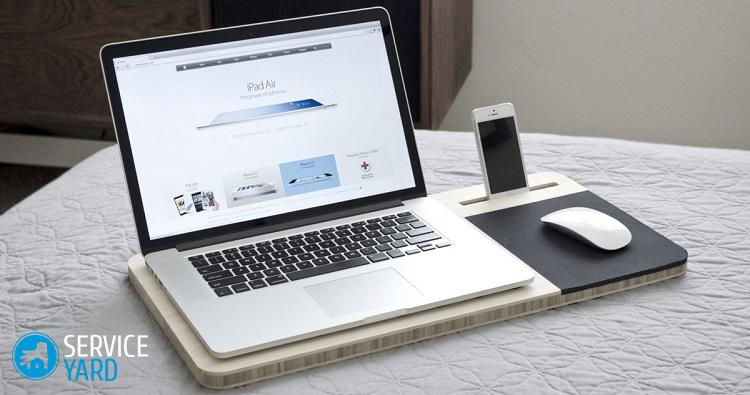
Tính năng tự động nhận cho Windows 7
Đối với phiên bản hệ điều hành Windows này, bạn cần:
- Mở Bảng điều khiển của người dùng.
- Chuyển đến phần mạng mạng và chia sẻ trung tâm mạng.
- Đặt lựa chọn thành Thay đổi tham số bộ điều hợp.
- Trong cửa sổ mở ra, chọn mạng mong muốn và nhấp chuột phải vào nó.
- Chuyển đến phần Các thuộc tính của Wap và chọn Phiên bản giao thức Internet 4 phiên bản 4.
- Sau đó, một lần nữa, hãy chuyển đến tab Thuộc tính của người dùng và kiểm tra hai mục: Tự động nhận địa chỉ IP Tự động và trực tiếp Nhận địa chỉ máy chủ DNS.
- Nhấn phím OK OK và lưu các thay đổi.
đến nội dung ↑Quan trọng! Đối với các phiên bản Windows mới hơn, quy trình có vẻ tương tự.
Cảnh phim
Nếu bạn hiểu cách cài đặt Wi-Fi trên máy tính xách tay, thì tại lối ra, bạn sẽ có quyền truy cập vào mạng toàn cầu mà không cần sử dụng dây và xin chúc mừng về điều này!
- Làm thế nào để chọn một máy hút bụi có tính đến các đặc điểm của ngôi nhà và lớp phủ?
- Những gì cần tìm khi chọn một giao nước
- Cách nhanh chóng tạo sự thoải mái tại nhà - mẹo vặt cho các bà nội trợ
- Cách chọn TV hoàn hảo - những lời khuyên hữu ích
- Những gì cần tìm khi chọn rèm
- Nên chạy giày gì?
- Những thứ hữu ích bạn có thể mua trong một cửa hàng phần cứng
- Đánh giá tối đa Iphone 11 pro
- Hơn iPhone tốt hơn điện thoại thông minh Android


Báo cáo lỗi đánh máy
Văn bản được gửi đến các biên tập viên của chúng tôi: